読み取り専用のローウォーターマーク上書きアラートのトラブルシューティング
 変更を提案
変更を提案


ストレージボリュームのウォーターマークにカスタム値を使用する場合は、「読み取り専用の低ウォーターマーク上書き * 」アラートを解決する必要があります。可能であれば、最適化された値の使用を開始するようにシステムを更新してください。
以前のリリースでは、3つ"ストレージボリュームのウォーターマーク"はグローバル設定でした。—すべてのストレージノードのすべてのストレージボリュームに同じ値が適用されていました。StorageGRID 11.6 以降では、ストレージノードのサイズとボリュームの相対容量に基づいて、ストレージボリュームごとにこれらのウォーターマークを最適化できます。
StorageGRID 11.6以降にアップグレードすると、次のいずれかに該当する場合を除き、最適化された読み取り専用ウォーターマークと読み取り/書き込みウォーターマークがすべてのストレージボリュームに自動的に適用されます。
-
システムは容量に近く、最適化されたウォーターマークが適用されている場合は新しいデータを受け入れられません。この場合、 StorageGRID はウォーターマーク設定を変更しません。
-
以前にストレージボリュームのウォーターマークをカスタム値に設定している。StorageGRID では、カスタムウォーターマーク設定を最適化された値で上書きしません。ただし、ストレージボリュームのソフト読み取り専用ウォーターマークのカスタム値が小さすぎると、StorageGRIDによって* Low read-only watermark override *アラートがトリガーされることがあります。
アラートを確認します
ストレージボリュームのウォーターマークにカスタム値を使用すると、 1 つ以上のストレージノードに対して * 読み取り専用の低ウォーターマーク上書き * アラートがトリガーされる可能性があります。
アラートの各インスタンスで、ストレージボリュームのソフト読み取り専用ウォーターマークのカスタム値が、そのストレージノードに対して最適化された最小値よりも小さいことが示されています。カスタム設定を引き続き使用すると、ストレージノードのスペースが非常に少なくなる可能性があります。この値を超えると、ストレージノードは読み取り専用状態に安全に移行できます。ノードの容量が上限に達すると、一部のストレージボリュームにアクセスできなくなる(自動的にアンマウントされる)ことがあります。
たとえば、ストレージボリュームのソフト読み取り専用ウォーターマークを5GBに設定したとします。次に、ストレージノード A の 4 つのストレージボリュームについて、 StorageGRID が次の最適化値を計算したとします。
ボリューム0 |
12GB |
ボリューム1 |
12GB |
巻2 |
11GB |
巻三 |
15GB |
カスタムのウォーターマーク( 5GB )がそのノード内のすべてのボリュームに対する最小最適値( 11GB )よりも小さいため、「 Low read-only watermark overrid* 」アラートがストレージノード A に対してトリガーされます。カスタム設定を引き続き使用すると、ノードが読み取り専用状態に安全に移行できるようになる前に、ノードのスペースが非常に少なくなる可能性があります。
アラートを解決します
1 つ以上の * 読み取り専用の低ウォーターマーク上書き * アラートがトリガーされた場合は、次の手順を実行します。また、現在カスタムのウォーターマーク設定を使用しており、アラートがトリガーされていない場合でも最適化された設定の使用を開始する場合にも、この手順を使用できます。
-
StorageGRID 11.6以降へのアップグレードが完了している。
-
Grid Managerにサインインしておきます"サポートされている Web ブラウザ"。
-
あなたはを持っています"rootアクセス権限"。
カスタム・ウォーターマーク設定を新しいウォーターマークの上書きに更新することにより ' 読み取り専用のロー・ウォーターマーク・オーバーライド * アラートを解決できますただし、 1 つ以上のストレージノードがいっぱいに近づいている場合や特別な ILM 要件がある場合は、まず最適化されたストレージウォーターマークを表示して、そのノードを安全に使用できるかどうかを確認する必要があります。
グリッド全体のオブジェクトデータ使用量を評価します
-
*ノード*を選択します。
-
グリッド内のサイトごとに、ノードのリストを展開します。
-
各サイトの各ストレージノードについて、「 * Object Data Used * 」列に表示されている割合値を確認します。
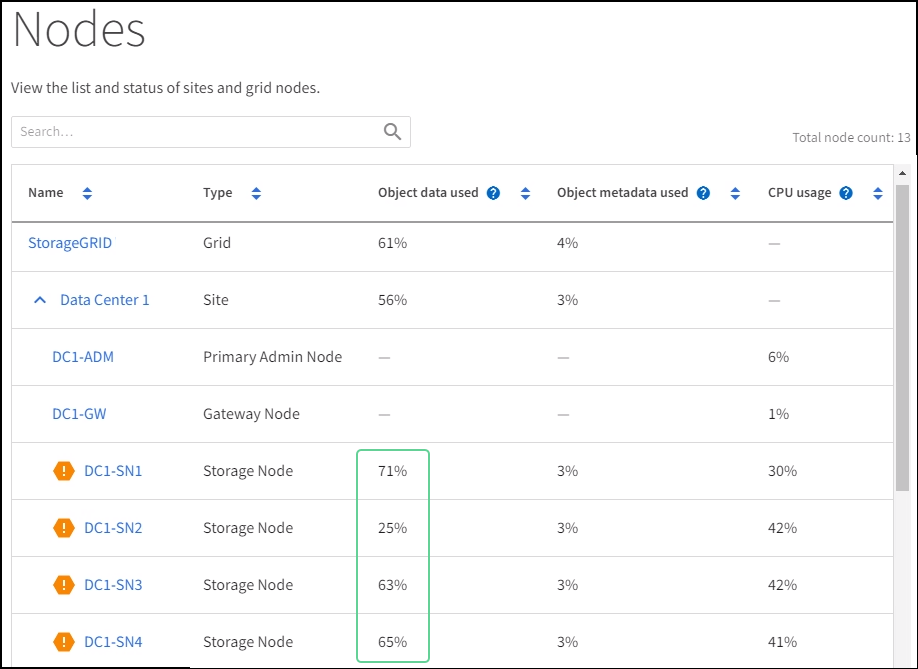
-
該当する手順を実行します。
-
ほぼすべてのストレージノードが上限に近い場合(使用済みオブジェクトデータがすべて * されている値が 80% 未満の場合など)は、無視設定を使用できます。にアクセスします。
-
ILMルールの取り込み動作がStrictに設定されている場合や特定のストレージプールがフルに近い場合は、およびの手順を実行します。最適化されたストレージウォーターマークを表示する最適化されたウォーターマークを使用できるかどうかを確認します
-
最適化されたストレージのウォーターマークの表示
StorageGRIDでは、2つのPrometheus指標を使用して、ストレージボリュームのソフト読み取り専用ウォーターマークに対して計算された最適化された値が表示されます。グリッド内の各ストレージノードの最適化された最小値と最大値を表示できます。
-
サポート > ツール > *メトリック*を選択します。
-
Prometheus セクションで、 Prometheus ユーザインターフェイスへのリンクを選択します。
-
推奨されるソフト読み取り専用の最小ウォーターマークを確認するには、次の Prometheus 指標を入力し、 * Execute * を選択します。
storagegrid_storage_volume_minimum_optimized_soft_readonly_watermark最後の列には、各ストレージノードのすべてのストレージボリュームについて、ソフト読み取り専用ウォーターマークの最適化された最小値が表示されます。この値がストレージボリュームのソフト読み取り専用ウォーターマークのカスタム設定よりも大きい場合は、ストレージノードに対して* Low read-only watermark override *アラートがトリガーされます。
-
推奨されるソフト読み取り専用の最大ウォーターマークを確認するには、次の Prometheus 指標を入力し、 * Execute * を選択します。
storagegrid_storage_volume_maximum_optimized_soft_readonly_watermark最後の列には、各ストレージノード上のすべてのストレージボリュームについて、ソフト読み取り専用ウォーターマークの最適化された最大値が表示されます。
-
[[maximum_optimized_value] 各ストレージノードの最適化された最大値をメモします。
最適化されたウォーターマークを使用できるかどうかを判断する
-
*ノード*を選択します。
-
オンラインのストレージノードごとに上記の手順を繰り返します。
-
[Storage Node>* Storage*] を選択します。
-
[Object Stores] テーブルまで下にスクロールします。
-
各オブジェクトストア(ボリューム)の Available * 値を、そのストレージノード用にメモした最大最適ウォーターマークと比較します。
-
-
オンラインの各ストレージノード上の少なくとも1つのボリュームに、そのノードで最適化された最大ウォーターマークよりも多くのスペースがある場合は、に進み、最適化されたウォーターマークを使用最適化されたウォーターマークの使用を開始します。
それ以外の場合は、できるだけ早くグリッドを拡張してください。"ストレージボリュームを追加します"既存のノードまたは"新しいストレージノードを追加します"。次に、に移動して最適化されたウォーターマークを使用透かし設定を更新します。
-
ストレージボリュームのウォーターマークにカスタム値を引き続き使用する必要がある場合"無音"、または"無効化"* Low read-only watermark override *アラート。
各ストレージノード上の各ストレージボリュームには、同じカスタムのウォーターマーク値が適用されます。ストレージボリュームのウォーターマーク原因 に推奨よりも小さい値を使用すると、ノードの容量に達したときに一部のストレージボリュームにアクセスできなくなる(自動的にアンマウントされる)ことがあります。



